Zeigen Sie anstehende und abgeschlossene Aufgaben nach Kursen an, oder zeigen Sie sie für alle Ihre Klassen an. Wenn Sie eine Aufgabe auswählen, können Sie deren Details anzeigen, sie abgeben oder Feedback und Bewertungen anzeigen. Sie können auch Ihre aktuellen Noten nach Kurs anzeigen.
Anzeigen und Sortieren von Aufgaben in einem Kurs
Navigieren Sie zu einem Kursteam, und wählen Sie dann Aufgaben aus.
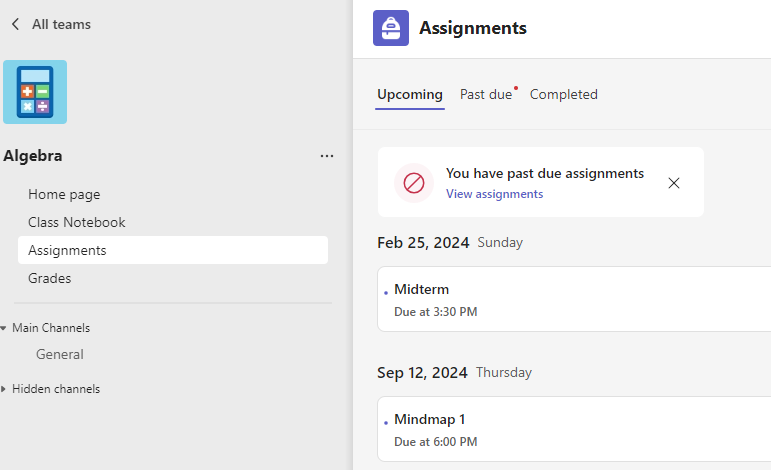
Tipp: Verwenden Sie Ihre Suchleiste, um anhand eines Stichworts nach einer Aufgabe zu suchen.
Anstehende Aufgaben
Auf der Registerkarte Anstehend werden alle anstehenden Aufgaben angezeigt, die Sie noch nicht erledigt haben, sortiert nach der Reihenfolge des Fälligkeitsdatums. Auf der Registerkarte Überfällig werden alle überfälligen Zuweisungen angezeigt, die noch nicht abgeschlossen wurden. Sortiert nach heute und älter
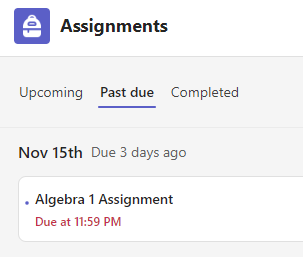
Verspätete Zuweisungen enthalten eine Überfällige Warnung.
Wählen Sie eine Zuordnung aus, um Details anzuzeigen, Ressourcen anzufügen und sie zu aktivieren.
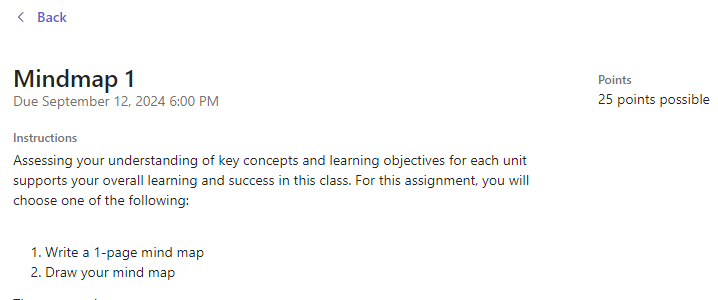
Anstehende status
-
Aufgabentitel und Fälligkeitsdatum – Vor dem Fälligkeitsdatum. Sie haben noch nichts abgegeben.
-
Überfällig: Sie haben Ihre Aufgabe noch nicht abgegeben, und deren Fälligkeitsdatum ist überschritten. Dies wird nur angezeigt, wenn Ihre Lehrkraft späte Abgänge akzeptiert.
Anzeigen der eingesendeten und zurückgegebenen Zuweisungen
Wählen Sie die Registerkarte Abgeschlossen aus, um die von Ihnen aktivierten Zuweisungen anzuzeigen. Für von Ihnen eingecheckte Zuweisungen wird ein Häkchen angezeigt. Öffnen Sie eins, um Feedback und Bewertungen anzuzeigen, nachdem Ihr Lehrkraft es zurückgegeben hat. Sie können auch eine angefügte Rubrik auswählen, um weitere Details zu Ihrer Bewertung zu überprüfen.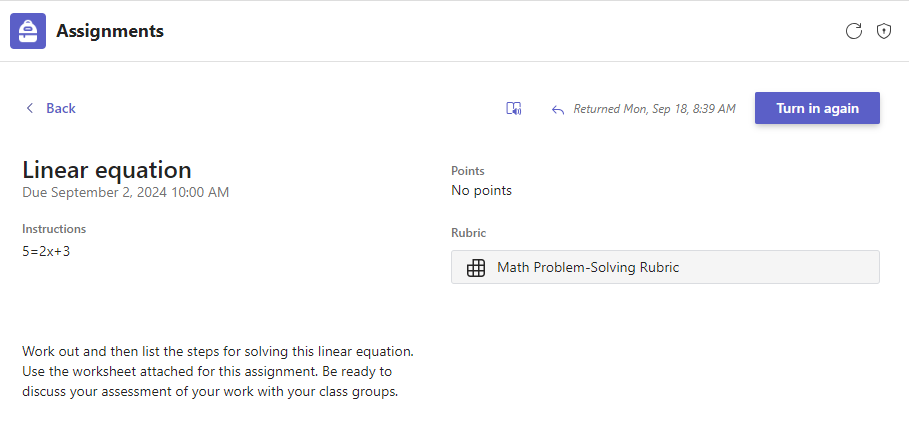
Abgeschlossene status
Öffnen Sie eine abgeschlossene Aufgabe, um weitere Details zu ihrer status anzuzeigen.
|
„Not turned in“ (Nicht abgegeben) |
Das Fälligkeitsdatum für diese Zuordnung ist abgelaufen, und Sie können sie nicht mehr übermitteln. |
|
Eingedreht |
Diese Aufgabe wurde übermittelt. Es wird ein Zeit- und Datumsstempel Ihrer letzten Einwendung angezeigt. |
|
Zur Revision zurückgegeben oder zurückgegeben |
Es wird ein Zeit- und Datumsstempel mit dem Zeitpunkt angezeigt, zu dem Ihre Lehrkraft die Aufgabe an Sie zurückgegeben hat. Wenn die Aufgabe zur Überarbeitung zurückgegeben wird, möchte Ihre Lehrkraft möglicherweise, dass Sie Änderungen vornehmen und die Aufgabe erneut übermitteln. |
|
„Turn in again“ (Erneut abgeben) |
Diese Option wird angezeigt, wenn Ihre Lehrkraft eine Aufgabe an Sie zurückgegeben hat, aber weiterhin Übermittlungen akzeptiert. Dies bedeutet, dass Sie alle Von Ihrem Kursleiter angeforderten Revisionen übermitteln können. |
|
„Undo turn in“ (Abgabe rückgängig machen) |
Ihre Lehrkraft hat Ihre Arbeit noch nicht zurückgegeben, und die Einreichungen sind noch offen. Verwenden Sie diese Option, wenn Sie vergessen haben, etwas einzuschließen, oder Wenn Sie Ihre Arbeit aktualisieren möchten, bevor Sie sie erneut einschalten. |
Anzeigen von Noten in einer Klasse
Um Noten anzuzeigen, navigieren Sie zu einem Kursteam, und wählen Sie Noten aus.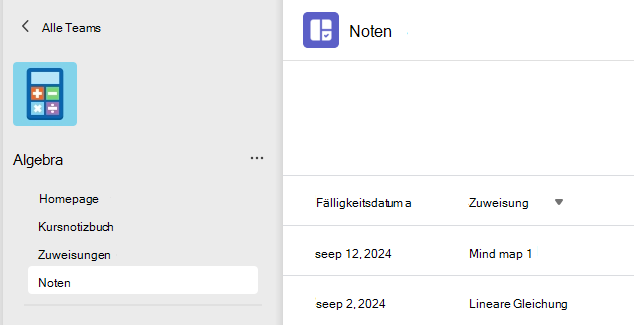
Hier werden alle Ihre Aufgaben mit dem nächstgelegenen Fälligkeitsdatum oben aufgeführt. Sie können Ihren Status für die einzelnen Aufgaben sowie die Punkte anzeigen, die Sie für benotete Arbeiten erhalten haben. Aufgaben ohne Punkte werden als Zurückgegeben angezeigt, sobald Ihr Dozent sie überprüft hat.
Durchschnittsnote
Wenn Ihre Klasse sie aktiviert hat, können Sie auch die Durchschnittsnote für diesen Kurs und Details anzeigen anzeigen, um Ihren Trend für Ihre Aufgaben zu sehen.
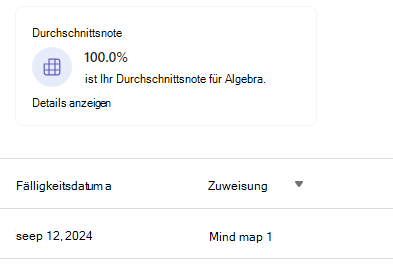
Kursübergreifendes Anzeigen von Aufgaben
Wenn Sie Aufgaben in allen Kursen anzeigen möchten, wählen Sie in der App-Leiste Aufgaben aus. Wählen Sie eine Aufgabe aus, um sie zu öffnen oder die Arbeit zu erledigen.
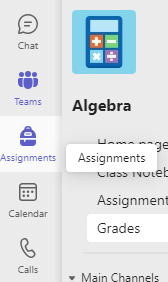
-
Wählen Sie Anstehend aus, um anstehende Aufgaben in allen Kursen anzuzeigen.
-
Wählen Sie Überfällig aus , um alle überfälligen Zuweisungen in allen Kursen anzuzeigen.
-
Wählen Sie Abgeschlossen aus, um die Arbeit anzuzeigen, die Sie in Ihren Kursen abgeschlossen haben.










